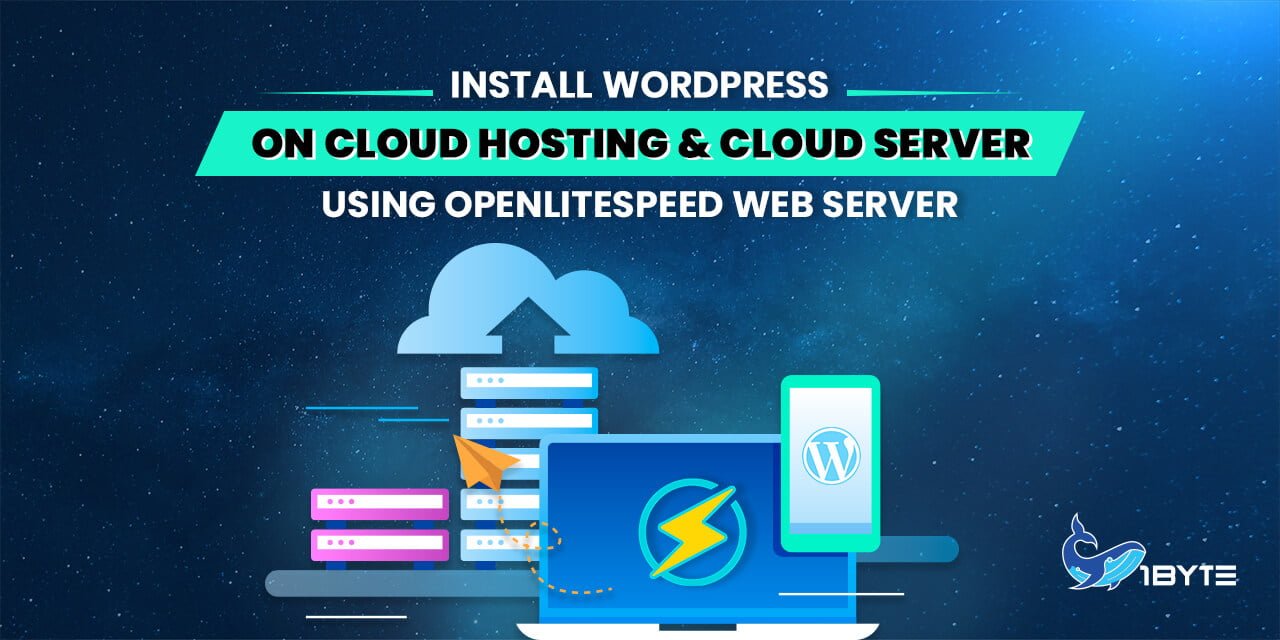OpenLiteSpeed, ការបោះពុម្ពប្រភពបើកចំហនៃ LiteSpeed, lightweight web server គឺជាកម្មវិធីដែលមានប្រសិទ្ធភាពខ្ពស់។ ខ្ញុំនឹងណែនាំអ្នកតាមរយៈដំណើរការនៃការដំឡើង និងកំណត់រចនាសម្ព័ន្ធកម្មវិធី OpenLiteSpeed នៅលើម៉ាស៊ីនមេរបស់អ្នក។ យើងក៏នឹងដំឡើង និងកំណត់រចនាសម្ព័ន្ធ MariaDB ដើម្បីជួយសម្រួលអន្តរកម្មជាមួយកម្មវិធី និងសេវាកម្មបណ្ដាញទូទៅជាច្រើន។ WordPress នឹងមិនត្រូវបានដំឡើងនៅពេលនេះទេ។ រឿងមួយទៀតដែលអ្នកគួរដឹងគឺថា តើ Cloud Hosting ធ្វើអ្វីហើយ Cloud Servers អាចធ្វើបានល្អជាង. ជាលទ្ធផល អ្នកអាចប្រើអ្វីគ្រប់យ៉ាងដែលអ្នកបានរៀនពីការបង្រៀននេះ ដើម្បីអនុវត្តចំពោះ Cloud Server ដោយគ្មានបញ្ហាអ្វីទាំងអស់។
កត់ចំណាំ:
ចំពោះ OpenLiteSpeed និង LiteSpeed ម៉ាស៊ីនបម្រើបណ្ដាញ គឺជាផលិតផលពីរផ្សេងគ្នា. ប្រសិនបើអ្នកចង់ស្វែងយល់បន្ថែមអំពីភាពខុសគ្នាជាក់លាក់នេះ សូមមើល ការប្រកាសនេះ
តម្រូវការទុកជាមុន
- មុនពេលអ្នកចាប់ផ្តើមការណែនាំនេះ មានជំហានសំខាន់ៗមួយចំនួនដែលអ្នកត្រូវតែបំពេញដើម្បីរៀបចំម៉ាស៊ីនមេរបស់អ្នក។
- A Centos OS7 x 64 servers (Cloud Hosting ឬ Cloud Server) ឧទាហរណ៍
FURTHER READING: |
| 1. ការបង្កើនទំហំផ្ទុកឡើង WordPress ក្នុង cPanel និង aaPanel |
| 2. ការដំឡើងគេហទំព័រ WordPress នៅលើ Cloud Hosting គឺងាយស្រួល |
| 3. តើ Wordpress ធ្លាក់ចុះទេ? ស្ថានភាពបច្ចុប្បន្ន និងបញ្ហា |
ជំហានលម្អិតទាំង ១៧ ដើម្បីដំឡើង WordPress នៅលើ Cloud Server ដោយប្រើ OpenLiteSpeed Web Server
ជំហានទី 1: កំណត់ Cloud Server/ Cloud Hosting របស់អ្នកឡើងវិញ
អ្នកអាចរំលងជំហាននេះ ប្រសិនបើ Server របស់អ្នក (Cloud Hosting ឬ Cloud Server) ថ្មីស្រឡាង។
ទោះយ៉ាងណាក៏ដោយ ប្រសិនបើ Server របស់អ្នក (Cloud Hosting ឬ Cloud Server) ពីមុនត្រូវបានប្រើប្រាស់សម្រាប់គោលបំណងជាក់លាក់ ដូចជាការដាក់គេហទំព័រ បង្កើតកម្មវិធី…។ល។ បន្ទាប់មកកញ្ចប់ដែលមានស្រាប់ទាំងនេះ និងការកំណត់រចនាសម្ព័ន្ធបច្ចុប្បន្នទំនងជាមានជម្លោះជាមួយកញ្ចប់ និងការកំណត់ដែលនឹងត្រូវបានដាក់ឱ្យប្រើប្រាស់នាពេលអនាគត។
→ កំណត់ម៉ាស៊ីនមេរបស់អ្នកឡើងវិញគឺជាការចាំបាច់ ហើយកុំភ្លេចបម្រុងទុកទិន្នន័យរបស់អ្នកមុនពេលកំណត់ឡើងវិញ
ជំហានទី ១១: ចូលទៅក្នុង Cloud Server/ Cloud Hosting របស់អ្នក
មាន 2 វិធីដើម្បីចូល
ជំហានទី 3៖ ធ្វើបច្ចុប្បន្នភាពប្រព័ន្ធ និងដំឡើងឧបករណ៍មូលដ្ឋានមួយចំនួន
មិនថាអ្នកសម្រេចចិត្តធ្វើអ្វីក៏ដោយ ជាដំបូងអ្នកគួរតែប្រាកដថាកញ្ចប់ទាំងអស់របស់អ្នកគឺ up to date។
#Run these commands one-by-one
yum install epel-release -y
yum clean all && sudo yum update -y && sudo shutdown -r nowបន្ទាប់ពីដំណើរការ command ខាងលើ , អ្នកនឹងត្រូវបានផ្ដាច់ពីម៉ាស៊ីនមេ ព្រោះម៉ាស៊ីនមេកំពុងចាប់ផ្ដើមឡើងវិញ ចាំថាត្រូវចូលម៉ាស៊ីនបម្រើម្ដងទៀត ដើម្បីអាចអនុវត្តជំហានខាងក្រោម
បន្ទាប់ពីនោះ យើងនឹងត្រូវដំឡើង wget, unzip និង nano កញ្ចប់. ពាក្យបញ្ជាទាំងនេះនឹងមានប្រយោជន៍នៅពេលអនាគត។
ប្រសិនបើកញ្ចប់មួយត្រូវបានដំឡើងរួចហើយនៅលើ Server សូមរំលងកញ្ចប់នោះ ហើយដំឡើងកញ្ចប់បន្ទាប់។
#Remember to run these commands one by one
rpm -q nano #Checking
sudo yum install nano -y #Installing- ណាណូ៖ កម្មវិធីនិពន្ធអត្ថបទផ្អែកលើបន្ទាត់ពាក្យបញ្ជា
ជំហានទី 4៖ កំណត់រចនាសម្ព័ន្ធ yum.conff
តាមលំនាំដើម, 1Byte បានផ្តល់ឱ្យម៉ាស៊ីនមេមកជាមួយ ការកំណត់រចនាសម្ព័ន្ធ (ពាក្យបញ្ជា yum) ដែលរារាំងអ្នកពីការដំឡើងកញ្ចប់ជាក់លាក់។ ជាអកុសល កញ្ចប់ម៉ាស៊ីនបម្រើបណ្តាញ OpenLiteSpeed មួយចំនួនស្ថិតក្នុងចំណោមកញ្ចប់ទាំងនេះ ដូច្នេះយើងនឹងលុបពួកវាចេញពីការកំណត់រចនាសម្ព័ន្ធនោះពី ពាក្យបញ្ជា yum.
nano /etc/yum.conf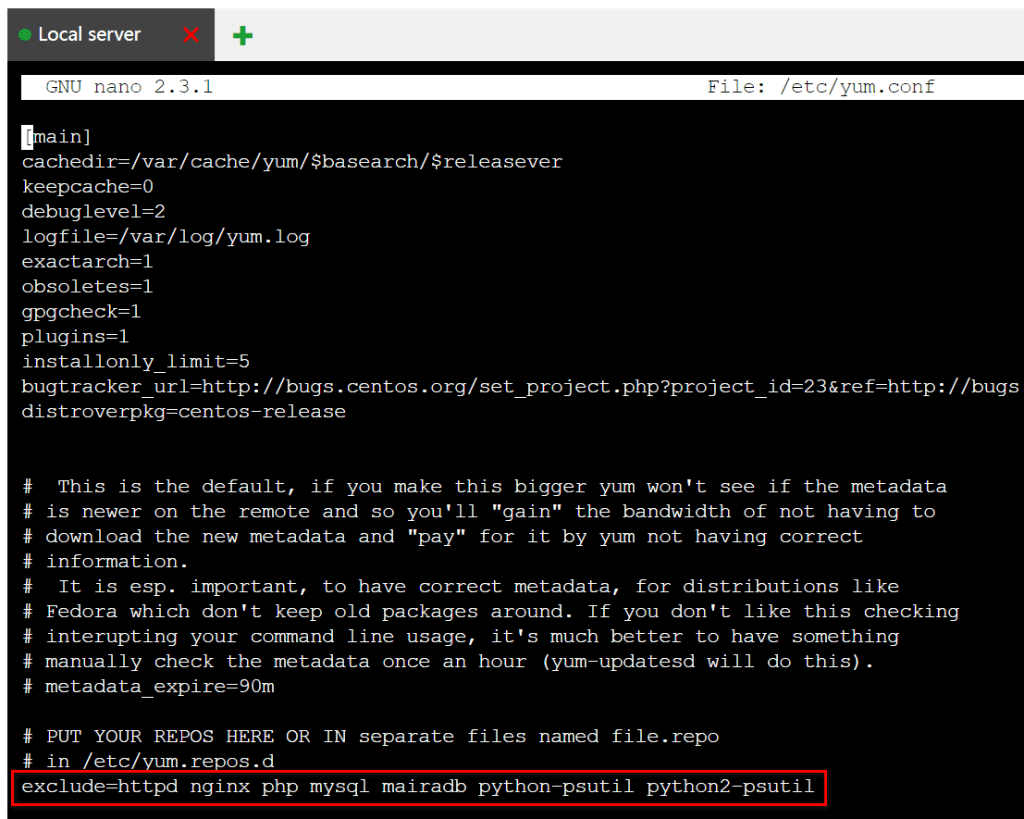
→ អ្នកត្រូវតែដកកញ្ចប់ទាំងនេះចេញពីបន្ទាត់ដកចេញ (បន្ទាត់ចុងក្រោយ)។ បើនៅតែយល់ច្រលំ សូមមើលវីដេអូខាងក្រោម។
ជំហានទី 5៖ ដំឡើង OpenLiteSpeed Repository និងសមាសធាតុរបស់វា។
បន្ថែម repository
rpm -Uvh http://rpms.litespeedtech.com/centos/litespeed-repo-1.1-1.el7.noarch.rpmដំឡើង OpenLiteSpeed ពី repository
yum install openlitespeed -yពាក្យបញ្ជាខាងក្រោមនឹងដំឡើង PHP 7.4 សម្រាប់ OpenLiteSpeed ពីឃ្លាំងរបស់យើងជាមួយនឹងកញ្ចប់ដែលប្រើជាទូទៅទាំងអស់ ហើយដឹកនាំ OpenLiteSpeed ដើម្បីប្រើ PHP នេះ។ ការបង្កើត PHP នេះគួរតែគ្រប់គ្រាន់ដើម្បីគាំទ្រកម្មវិធីគេហទំព័រដែលប្រើជាទូទៅបំផុត។
#Install PHP version 7.4
yum install lsphp74 lsphp74-json lsphp74-common lsphp74-gd lsphp74-imagick lsphp74-process lsphp74-mbstring lsphp74-mysqlnd lsphp74-xml lsphp74-opcache lsphp74-mcrypt lsphp74-pdo lsphp74-imap lsphp74-bcmath lsphp74-pecl-memcache lsphp74-pecl-memcached lsphp74-pecl-redis lsphp74-pgsql lsphp74-zip -y
#Link PHP of OpenLiteSpeed to the new PHP Version 7.4
ln -sf /usr/local/lsws/lsphp74/bin/lsphp /usr/local/lsws/fcgi-bin/lsphp74ជាមួយនឹងការដំឡើងសមាសធាតុទាំងអស់របស់យើង ឥឡូវនេះយើងអាចថែរក្សាការកំណត់រចនាសម្ព័ន្ធមួយចំនួនបាន។
ជំហានទី 6: ផ្លាស់ប្តូរពាក្យសម្ងាត់អ្នកគ្រប់គ្រងលំនាំដើមសម្រាប់ OpenLiteSpeed
ដំបូង យើងត្រូវផ្លាស់ប្តូរ ពាក្យសម្ងាត់រដ្ឋបាលលំនាំដើមសម្រាប់ OpenLiteSpeed. តាមលំនាំដើម វាត្រូវបានកំណត់ទៅជា "123456“។ ពាក្យសម្ងាត់នេះខ្សោយណាស់ ហើយវាងាយស្មាន ដូច្នេះយើងត្រូវផ្លាស់ប្ដូរវានេះភ្លាម។
ដើម្បីផ្លាស់ប្តូរពាក្យសម្ងាត់ សូមប្រតិបត្តិស្គ្រីបខាងក្រោម៖
/usr/local/lsws/admin/misc/admpass.shអ្នកអាចជ្រើសរើសជាជម្រើស ឈ្មោះអ្នកប្រើថ្មីសម្រាប់គណនីរដ្ឋបាលឬគ្រាន់តែចុច បញ្ចូល ដើម្បីទទួលយកតម្លៃលំនាំដើមនៃ គ្រប់គ្រង. បន្ទាប់មក អ្នកនឹងត្រូវផ្គត់ផ្គង់ និងផ្ទៀងផ្ទាត់ពាក្យសម្ងាត់សម្រាប់អ្នកប្រើប្រាស់រដ្ឋបាល។ ត្រូវប្រាកដថាជ្រើសរើសពាក្យសម្ងាត់ខ្លាំង ដោយសារតែអេក្រង់ចូលរដ្ឋបាលត្រូវបានបើកទៅកាន់បណ្តាញតាមលំនាំដើម។
កត់ចំណាំ:
ឈ្មោះអ្នកប្រើ និងពាក្យសម្ងាត់នេះនៅជំហាននេះនឹងត្រូវបានប្រើដើម្បីចូល WebAdmin Console
→ សូមសរសេរចុះឬរក្សាកំណត់ត្រានៃលិខិតបញ្ជាក់របស់អ្នក
បើនៅតែយល់ច្រលំ សូមមើលវីដេអូខាងក្រោម
ជំហានទី 7៖ ដំឡើង ផ្កាយ និងធានាប្រព័ន្ធ MariaDB
បន្ទាប់មក យើងត្រូវដំឡើង MariaDB កំណែ 10.6 ហើយចាប់ផ្តើមប្រព័ន្ធទិន្នន័យ MariaDB ក៏ដូចជាធ្វើការកំណត់រចនាសម្ព័ន្ធសាមញ្ញមួយចំនួន។
#Add MariaDB into Repository
echo '[mariadb]
name = MariaDB
baseurl = http://yum.mariadb.org/10.5/centos7-amd64
gpgkey=https://yum.mariadb.org/RPM-GPG-KEY-MariaDB
gpgcheck=1' > /etc/yum.repos.d/MariaDB.repo
#removes the cache of repositories
yum clean all
#Update all packages again
yum update -y
#Install MariaDB version 10.6
yum install MariaDB-server MariaDB-client -y
#Start MariaDB
systemctl start mariadb
#Enable MariaDB after machine reboot
systemctl enable mariadb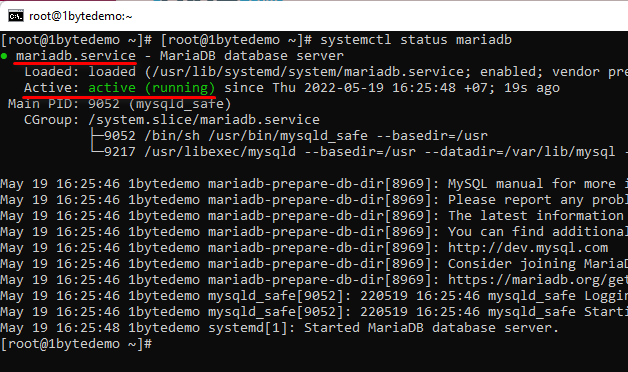
ជាមួយ MariaDB តាមអ៊ីនធឺណិត យើងអាចដំណើរការស្គ្រីបសុវត្ថិភាពសាមញ្ញមួយដើម្បីកំណត់ពាក្យសម្ងាត់រដ្ឋបាល និងចាក់សោលំនាំដើមដែលមិនមានសុវត្ថិភាពមួយចំនួន៖
sudo mysql_secure_installationដំបូង វានឹងសួរអ្នកសម្រាប់ ពាក្យសម្ងាត់ root MariaDB. ដោយសារយើងមិនទាន់បានកំណត់មួយនៅឡើយទេគ្រាន់តែចុច បញ្ចូល បន្ត។ ជំហានបន្ទាប់គឺសួរអ្នក។ កំណត់ពាក្យសម្ងាត់ root. ជ្រើសរើស និងបញ្ជាក់ពាក្យសម្ងាត់រដ្ឋបាលសម្រាប់ប្រព័ន្ធមូលដ្ឋានទិន្នន័យ។
សម្រាប់សំណួរដែលនៅសល់អ្នកអាចចុច បញ្ចូល ដើម្បីទទួលយកការណែនាំលំនាំដើម។ វានឹងត្រឡប់ការកំណត់ដែលមិនមានសុវត្ថិភាពមួយចំនួននៅលើប្រព័ន្ធទិន្នន័យរបស់យើង។
បើនៅតែយល់ច្រលំ សូមមើលវីដេអូខាងក្រោម
ជាចុងក្រោយ កំណត់សេវាកម្ម MariaDB ឡើងវិញដើម្បីឱ្យមានប្រសិទ្ធភាព
systemctl restart mariadbជំហានទី 8: កំណត់រចនាសម្ព័ន្ធ firewall-cmd
តាមលំនាំដើមឯកសារ WebAdmin Console (ទំព័រគ្រប់គ្រង) រត់លើ port 7080.
ដូច្នេះ អនុញ្ញាតឱ្យខ្លួនអ្នកចូលប្រើតាមរយៈ port 7080 (WebAdmin Console)។ Port នេះត្រូវតែបើក។
#Check all opened ports
firewall-cmd --list-all
#Allow port 7080 for WebConsole Admin Page
firewall-cmd --permanent --zone=public --add-port=7080/tcp
#Reload to take effect
firewall-cmd --reload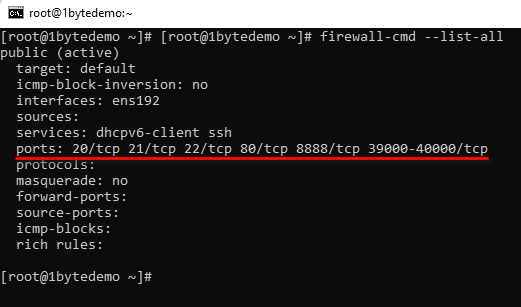
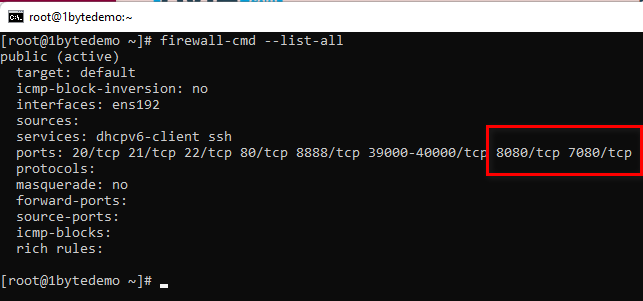
ជំហានទី 9: សាកល្បងគេហទំព័រលំនាំដើម និងចំណុចប្រទាក់អ្នកគ្រប់គ្រង
ម៉ាស៊ីនមេ OpenLiteSpeed គួរតែដំណើរការរួចហើយ។ ប្រសិនបើអ្នកត្រូវការចាប់ផ្តើម បញ្ឈប់ ចាប់ផ្តើមឡើងវិញ ឬពិនិត្យមើលស្ថានភាពរបស់ម៉ាស៊ីនមេ សូមប្រើស្តង់ដារ service បញ្ជាជាមួយ lsws ឈ្មោះសេវាកម្ម៖
#Check Status server
sudo systemctl status lsws
#Start
sudo systemctl start lsws
#Stop
sudo systemctl stop lsws
#Restart
sudo systemctl restart lsws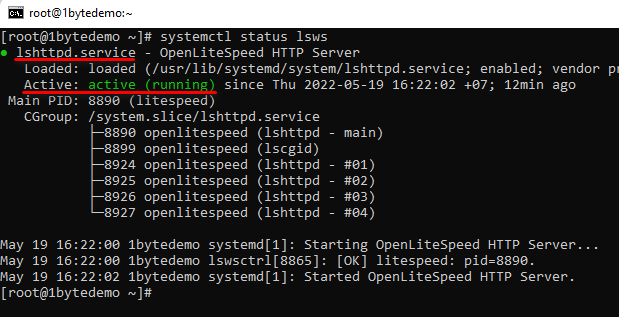
នៅក្នុងកម្មវិធីរុករកតាមអ៊ីនធឺណិតរបស់អ្នក អ្នកអាចពិនិត្យមើលទំព័រ OpenLiteSpeed WebAdmin Console ។ រុករកទៅអាសយដ្ឋាន IP របស់ម៉ាស៊ីនមេរបស់អ្នក តាមពីក្រោយដោយ៖ port 7080 ៖
http://:7080អ្នកទំនងជានឹងឃើញទំព័រព្រមានអ្នកថា វិញ្ញាបនប័ត្រ SSL ពីម៉ាស៊ីនមេមិនអាចផ្ទៀងផ្ទាត់បានទេ។ ដោយសារយើងមិនទាន់បានដំឡើងវិញ្ញាបនបត្រ SSL សម្រាប់គេហទំព័រនេះ វាត្រូវបានរំពឹងទុក។ ចុចលើជម្រើសដែលមានដើម្បីបន្តទៅកាន់គេហទំព័រ (នៅក្នុង Chrome អ្នកត្រូវតែចុច Advanced ហើយបន្ទាប់មកជ្រើសរើស បន្តទៅ… )
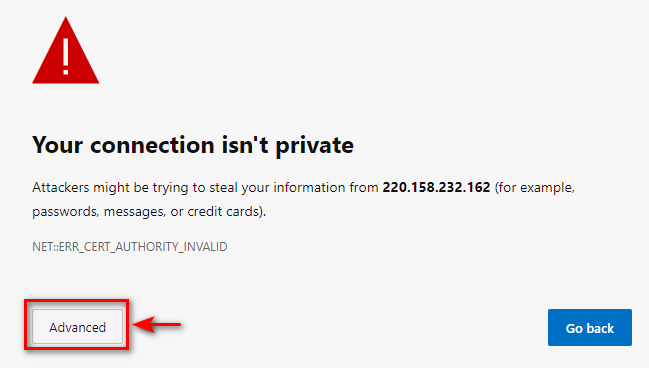
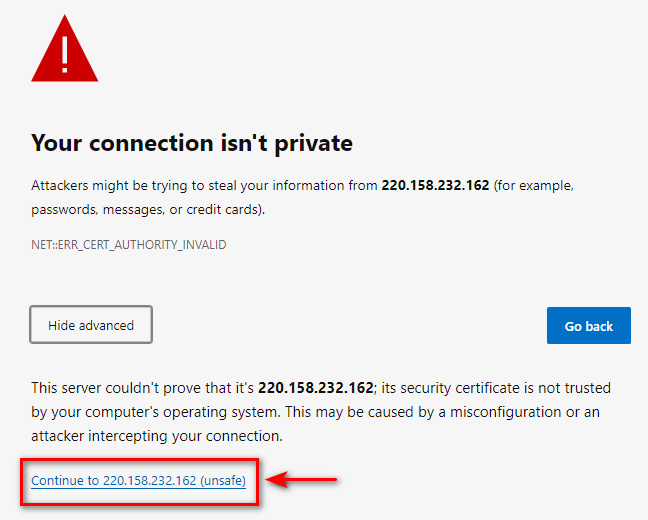
អ្នកនឹងត្រូវបានជម្រុញឱ្យបញ្ចូលឈ្មោះអ្នកគ្រប់គ្រង និងពាក្យសម្ងាត់ដែលអ្នកបានជ្រើសរើស ជំហានទី 6
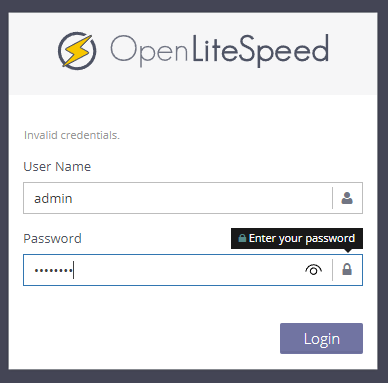
នៅពេលដែលអ្នកផ្ទៀងផ្ទាត់ភាពត្រឹមត្រូវ អ្នកនឹងត្រូវបានបង្ហាញជាមួយចំណុចប្រទាក់គ្រប់គ្រង OpenLiteSpeed (WebConsole Admin)
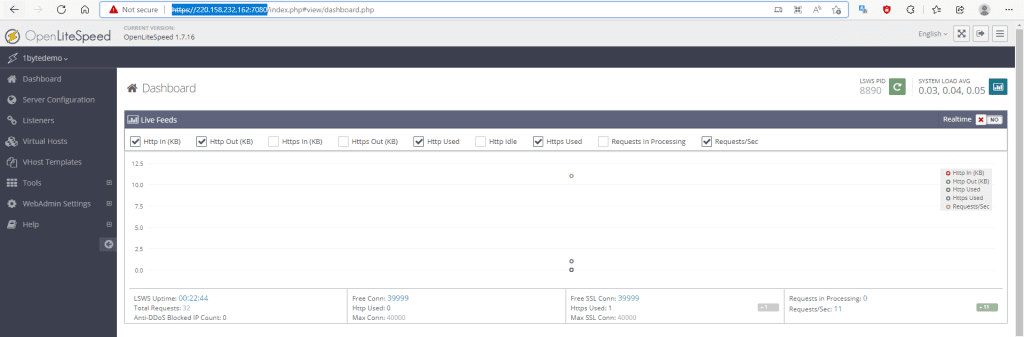
ជំហានទី ១០: ផ្លាស់ប្តូរច្រកនៃទំព័រលំនាំដើម (Port 10)
ដូចដែលបានពន្យល់ខាងលើ ឥឡូវនេះយើងនឹងផ្លាស់ប្តូរច្រកដែលគេហទំព័រលំនាំដើមកំពុងប្រើពី 8088 ទៅច្រកធម្មតា។ 80
១) នៅលើម៉ឺនុយរបារខាងឆ្វេង, ជ្រើសរើស Listeners ជម្រើស
២) នៅក្នុងក្រុម ឈ្មោះអ្នកស្តាប់, ចុចលើ Default
៥) ចុចលើប៊ូតុង ប៊ូតុងកែសម្រួល នៅជ្រុងខាងស្តាំខាងលើនៃ ការកំណត់អាសយដ្ឋាន តារាងដើម្បីកែប្រែតម្លៃរបស់វា។
៤) ផ្លាស់ប្តូរច្រក 8080 ទៅច្រក 80ហើយចុចលើប៊ូតុង រូបតំណាងរក្សាទុក
៥) ជាចុងក្រោយ អ្នកត្រូវចុចលើប៊ូតុង Graceful Restart។ វាគឺជាប៊ូតុងការ៉េ ផ្ទៃខាងក្រោយពណ៌បៃតងជាមួយនឹងរូបសញ្ញាព្រួញពណ៌ស ដែលមានទីតាំងនៅផ្នែកខាងលើខាងស្ដាំដៃ
បើនៅតែយល់ច្រលំ សូមទស្សនាវីដេអូខាងក្រោម
ទំព័របណ្តាញលំនាំដើមឥឡូវនេះគួរតែអាចចូលប្រើបាននៅក្នុងកម្មវិធីរុករកតាមអ៊ីនធឺណិតរបស់អ្នក។ port 80 ជំនួសឱ្យច្រក 8088។ ការចូលទៅកាន់ម៉ាស៊ីនមេរបស់អ្នក។ domain ឈ្មោះ ឬអាសយដ្ឋាន IP ដោយមិនផ្តល់ច្រកនឹងបង្ហាញគេហទំព័រ។
http://:80
#or you don't need to put :80
http://អ្នកនឹងឃើញទំព័រមួយ ដែលជាគេហទំព័រ OpenLiteSpeed លំនាំដើម ដែលមើលទៅដូចនេះ៖
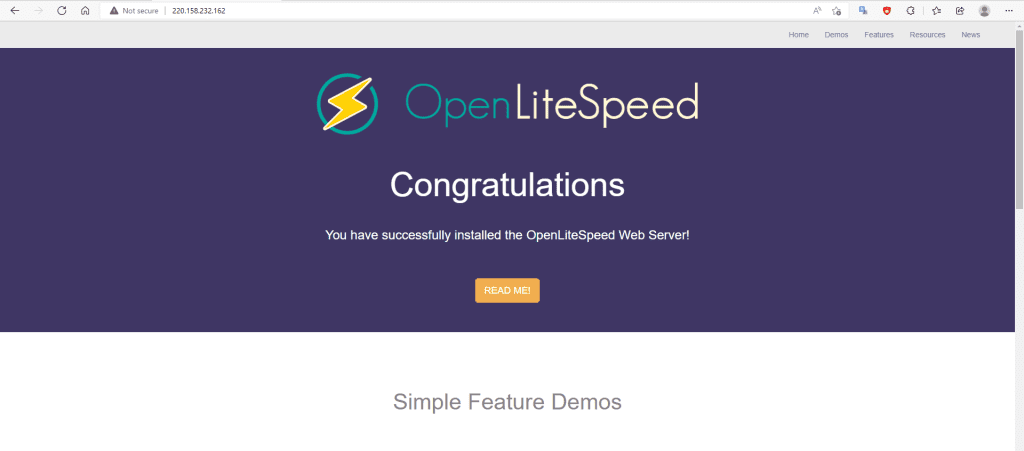
Bravo!!!
នៅចំណុចនេះ អ្នកគួរតែមាន OpenLiteSpeed ដែលជាកំណែ PHP ផ្ទាល់ខ្លួន ហើយ MariaDB បានដំឡើង និងដំណើរការលើម៉ាស៊ីនមេ CentOS 7។ OpenLiteSpeed ផ្តល់នូវដំណើរការដ៏អស្ចារ្យ ចំណុចប្រទាក់ងាយស្រួលប្រើ និងជម្រើសដែលបានកំណត់ជាមុនសម្រាប់ការដោះស្រាយស្គ្រីប។ ជ្រមុជទឹក និងរៀនខ្សែពួរ ដើម្បីចាប់ផ្តើមប្រើប្រាស់សមត្ថភាពទាំងនេះ ដើម្បីបម្រើគេហទំព័ររបស់អ្នក។
រហូតមកដល់ពេលនេះ ម៉ាស៊ីនមេគេហទំព័រ OpenLiteSpeed នៅតែបាត់មុខងារដូចខាងក្រោម៖
១) មិនទាន់មានវិញ្ញាបនបត្រ SSL នៅឡើយទេ
២) មិនទាន់បានដំឡើង WordPress នៅឡើយទេ
ប៉ុន្តែចុងក្រោយមិនតិចទេ…
យើងនឹងផ្តោតលើរបៀបដំឡើងនិងដំណើរការ WordPress instance នៅលើ CentOS 7 ដោយប្រើម៉ាស៊ីនបម្រើបណ្ដាញ OpenLiteSpeed។ មុនពេលអ្នកចាប់ផ្តើមការណែនាំនេះ មានជំហានសំខាន់ៗមួយចំនួនដែលអ្នកត្រូវតែបំពេញដើម្បីរៀបចំម៉ាស៊ីនមេរបស់អ្នក។
- ការណែនាំនេះនឹងមិនគ្របដណ្តប់លើការដំឡើង OpenLiteSpeed ឬ MySQL ទេ។
- A Centos OS7 x 64 servers (Cloud Hosting ឬ Cloud Server) ឧទាហរណ៍
ប្រសិនបើអ្នកមិនទាន់មាន Cloud Hosting Cloud Server ឬ ឈ្មោះដែន. ទិញឥឡូវនេះ ដូច្នេះអ្នកអាចចាប់ផ្តើមរៀន និងអនុវត្តជាមួយ 1Byte
នៅពេលអ្នកបានបញ្ចប់ការរៀបចំម៉ាស៊ីនមេរបស់អ្នកដោយប្រើមគ្គុទ្ទេសក៍ដែលបានភ្ជាប់ខាងលើ អ្នកអាចបន្តជាមួយការបង្រៀននេះ។
ជំហានទី ១១: ចូលទៅក្នុង Cloud Server/ Cloud Hosting របស់អ្នក
ជំហានទី ១២: ចូលទៅក្នុង WebAdmin Console ហើយកំណត់រចនាសម្ព័ន្ធ OpenLiteSpeed
ចូលទៅកាន់ចំណុចប្រទាក់រដ្ឋបាល OpenLiteSpeed (WebConsole Admin)
https://:7080ប្រសិនបើត្រូវបានសួរ សូមចូលដោយប្រើឈ្មោះអ្នកប្រើប្រាស់ និងពាក្យសម្ងាត់ដែលអ្នកបានកំណត់រចនាសម្ព័ន្ធសម្រាប់ OpenLiteSpeed ខាងលើ។ បន្ទាប់ យើងនឹងកំណត់រចនាសម្ព័ន្ធកម្មវិធីខាងក្រៅ
១) ទៅ Server Configuration នៅលើរបារម៉ឺនុយខាងឆ្វេង
២) ជ្រើសរើសយក កម្មវិធីខាងក្រៅ ផ្ទាំង
២) ចុចលើ Add ប៊ូតុង
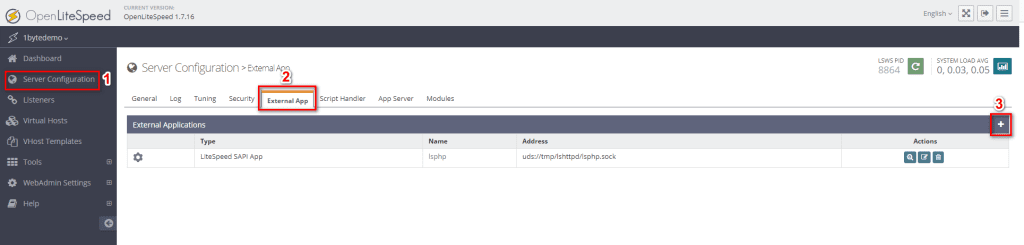
ចងចាំថាត្រូវជ្រើសរើសការដំឡើង LSPPH ហើយជ្រើសរើស LiteSpeed កម្មវិធី SAPI ដើម្បីបង្កើនប្រសិទ្ធភាព PHP សម្រាប់ដំណើរការល្អបំផុត
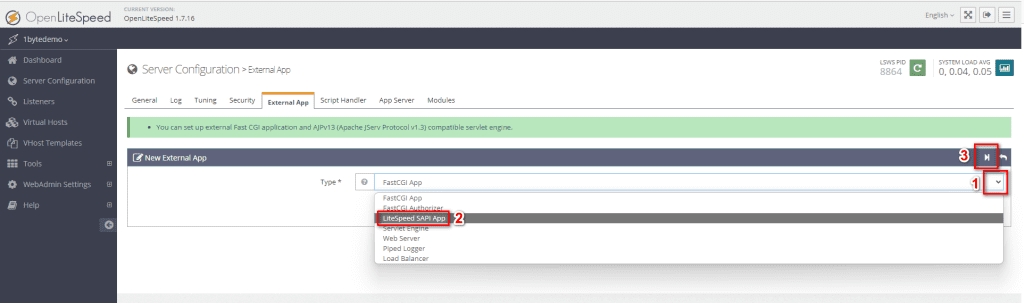
ការកំណត់ប៉ារ៉ាម៉ែត្រសម្រាប់កម្មវិធី LiteSpeed SAPI
មានច្រើន ប៉ារ៉ាម៉ែត្រ៖ តម្លៃ ដែលចាំបាច់ត្រូវរៀបចំសម្រាប់ជំហាននេះ។ សូមបញ្ចូលតម្លៃ (នៅខាងស្ដាំនៃសញ្ញាសម្គាល់) ដែលត្រូវគ្នានឹងប៉ារ៉ាម៉ែត្រ (នៅខាងឆ្វេងនៃសញ្ញាចុង) ដោយផ្អែកលើទិន្នន័យគំរូក្នុងប្លុកកូដខាងក្រោម
#Sample Data
Name: lsphp74
Address: uds://tmp/lshttpd/lsphp74.sock
Max Connections: 50
Environment:
PHP_LSAPI_CHILDREN=50
LSAPI_AVOID_FORK=200M
Initial Request Timeout (secs): 60
Retry Timeout : 0
Response Buffering: no
Start By Server: yes (Thorough CGI daemon)
Command: $SERVER_ROOT/lsphp74/bin/lsphp
Back Log: 100
Instances: 1
Memory Soft Limit (bytes): 2047M
Memory Hard Limit (bytes): 2047M
Process Soft Limit: 1400
Process Hard Limit: 1500បើអ្នកនៅតែយល់ច្រលំ សូមទស្សនាវីដេអូនេះ។
បន្ទាប់ពីនោះ ការកំណត់រចនាសម្ព័ន្ធ Script Handler គឺត្រូវតែ
១) ទៅ Server Configuration នៅលើរបារម៉ឺនុយខាងឆ្វេង
២) ជ្រើសរើសយក កម្មវិធីគ្រប់គ្រងស្គ្រីប ផ្ទាំង
3) ចុចលើ Edit ប៊ូតុង
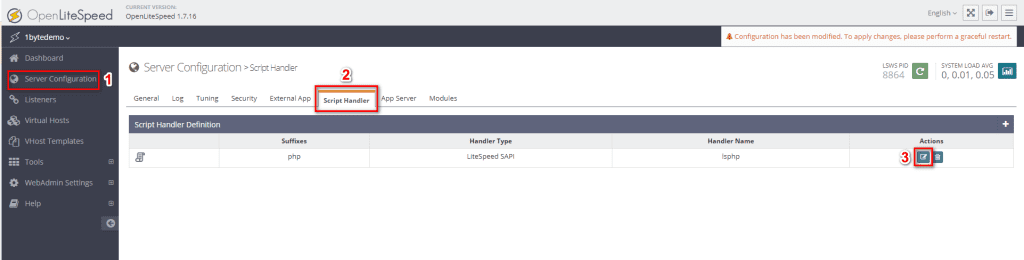
៤) ប្តូរទៅ lsphp74 ពី ឈ្មោះអ្នកដោះស្រាយ
៥) ចុចលើប៊ូតុង រក្សាទុក (Save) ប៊ូតុង
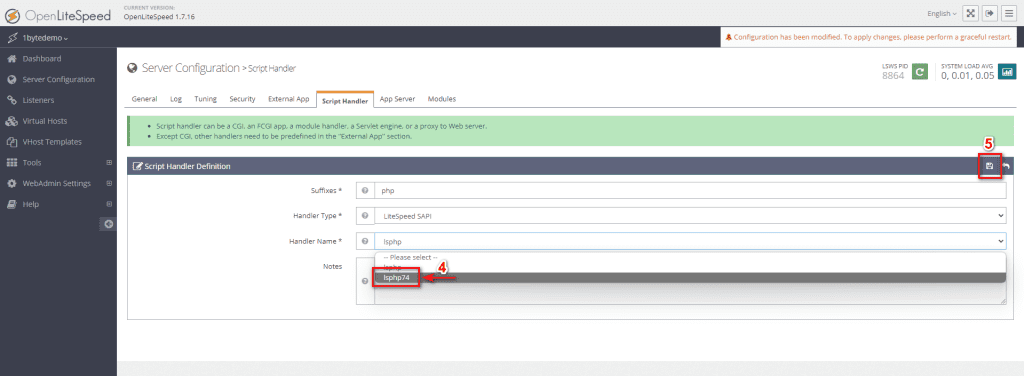
ជំហានទី ១៣: កំណត់រចនាសម្ព័ន្ធម៉ាស៊ីននិម្មិតសម្រាប់ WordPress
យើងនឹងធ្វើការផ្លាស់ប្តូរម៉ាស៊ីននិម្មិតលំនាំដើមដែលមានរួចហើយនៅក្នុងការកំណត់រចនាសម្ព័ន្ធ OpenLiteSpeed ដូច្នេះយើងអាចប្រើវាសម្រាប់តំឡើង WordPress របស់យើង។
១) ទៅ ម៉ាស៊ីននិម្មិត នៅលើរបារម៉ឺនុយខាងឆ្វេង
២) ចុចលើ Add ប៊ូតុង
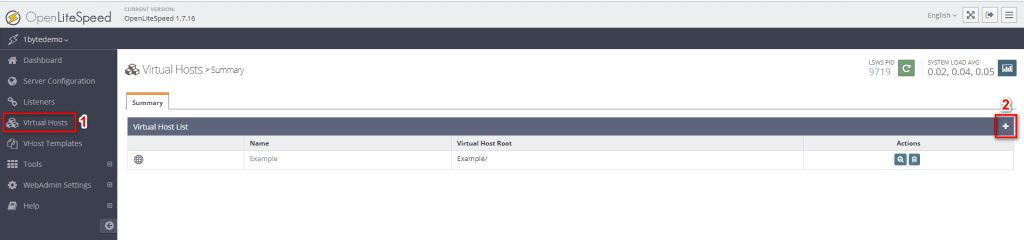
បន្ទាប់យើងត្រូវកំណត់ ប៉ារ៉ាម៉ែត្រ៖ តម្លៃ សម្រាប់ Virtual Host ថ្មីនេះ។ សូមបញ្ចូលតម្លៃ (នៅខាងស្តាំនៃសញ្ញា) ដែលត្រូវគ្នានឹងប៉ារ៉ាម៉ែត្រ (នៅខាងឆ្វេងនៃសញ្ញាចុង) ដោយផ្អែកលើទិន្នន័យគំរូក្នុងប្លុកកូដខាងក្រោម
#Sample Data
Virtual Host Name : 1byte-demo.com
Virtual Host Root : $SERVER_ROOT/1byte-demo.com/
Config File: $SERVER_ROOT/conf/vhosts/$VH_NAME/1byte-demo.com.conf
Follow Symbolic Link: Yes
Enable Scripts/ExtApps: Yes
Max Keep-Alive Requests: 1000
Restrained: Yes
ExtApp Set UID Mode: Server UIDកត់ចំណាំ:
នៅពេលអ្នកចុចប៊ូតុង ប៊ូតុងរក្សាទុកប្រព័ន្ធនឹងរាយការណ៍អំពីបញ្ហានៅលើ ជួរ ៥១៤, ឯកសារ .conf មិនមានទេ។ដូច្នេះយើងនឹងចុចលើ ចុចដើម្បីបង្កើត ដើម្បីអនុញ្ញាតឱ្យប្រព័ន្ធបង្កើតឯកសារនេះសម្រាប់អ្នក។
បន្ទាប់យើងត្រូវកំណត់រចនាសម្ព័ន្ធផ្នែកទូទៅនៅក្នុង General ផ្ទាំងនៅក្នុងរបស់អ្នក។ ម៉ាស៊ីននិម្មិត
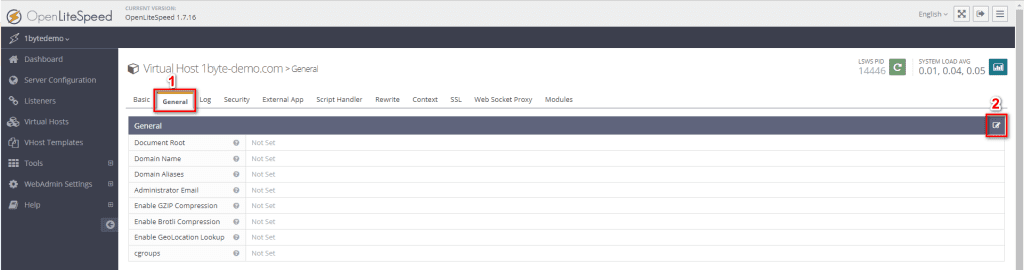
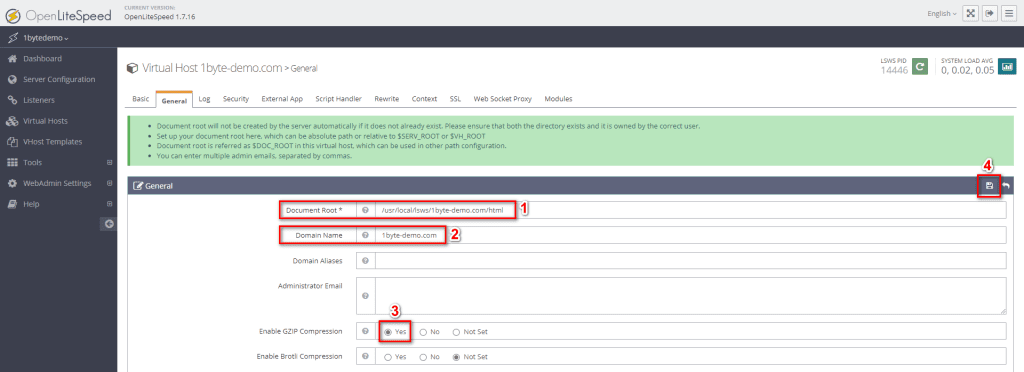
ដូចគ្នានឹងខាងលើ កំណត់រចនាសម្ព័ន្ធផ្នែក Index Files ក្នុងប្រអប់ General ផ្ទាំងរបស់អ្នក ម៉ាស៊ីននិម្មិត
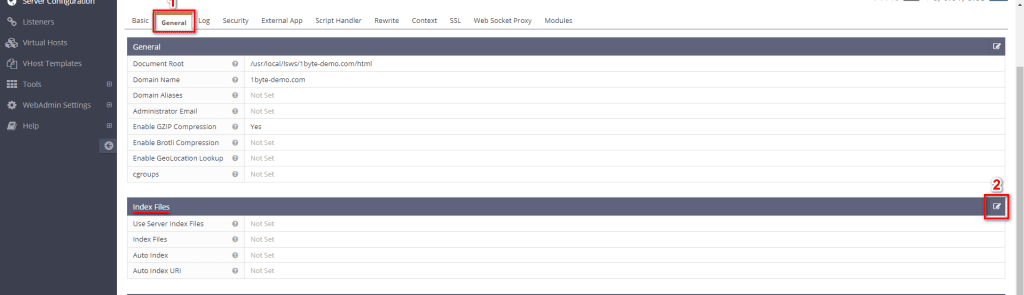
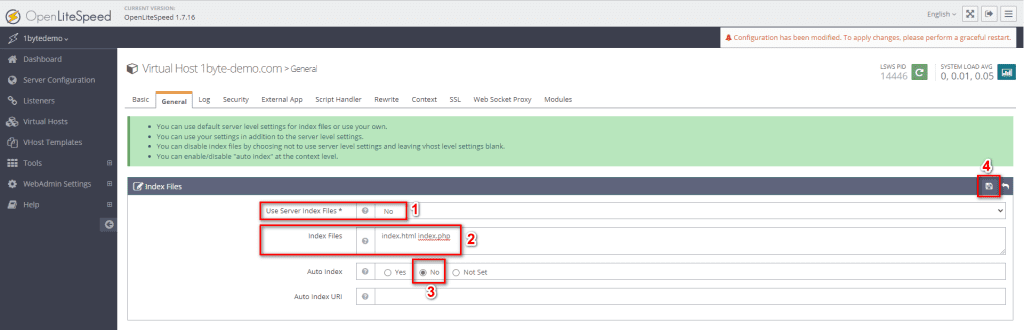
កត់ចំណាំ:
គួរកត់សំគាល់ថាចន្លោះរវាង index.php និង index.html គឺ 1 ដកឃ្លា ហើយពួកវាត្រូវបានបំបែកដោយ 1 ចន្លោះ។ មិនត្រូវបានបំបែកដោយសញ្ញាក្បៀស
បន្តកំណត់រចនាសម្ព័ន្ធការកំណត់ផុតកំណត់នៅក្នុងប្រអប់ General ផ្ទាំងរបស់អ្នក ម៉ាស៊ីននិម្មិត
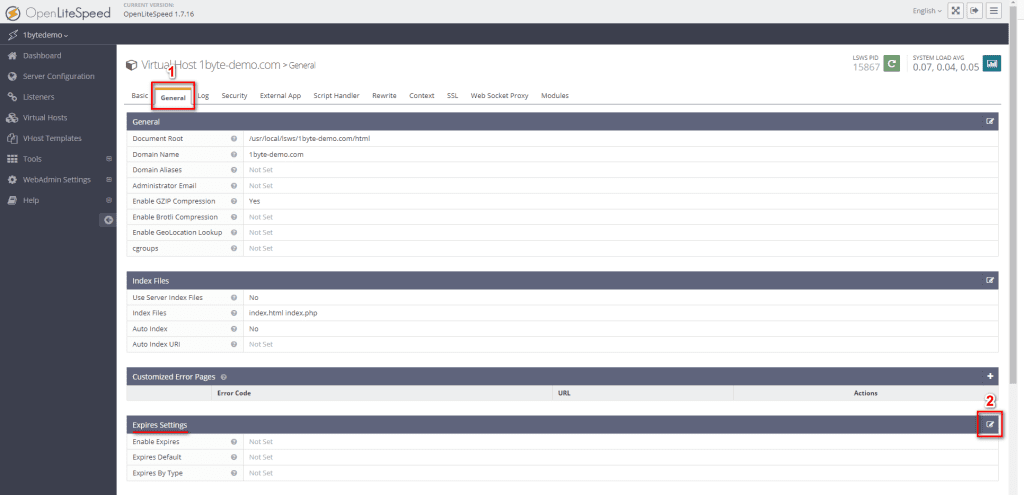
#copy the following declaration into "Expires By Type"
image/*=A31536000, text/css=A31536000, application/x-javascript=A31536000, application/javascript=A31536000, font/*=A31536000, application/x-font-ttf=A31536000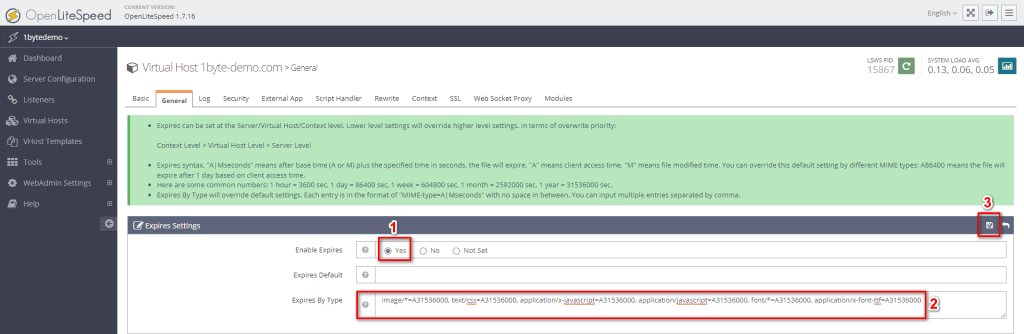
Configure កំណត់ហេតុម៉ាស៊ីននិម្មិត in ចូល ផ្ទាំង
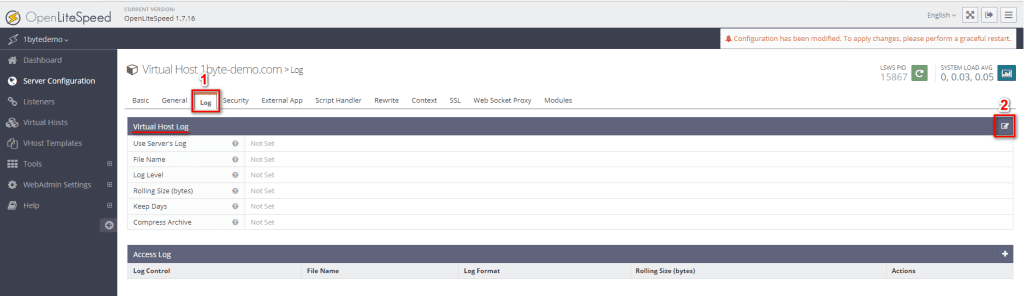
#Sample Data
Use Servers Log: Yes
File Name: $VH_ROOT/logs/error.log
Log Level: ERROR
Rolling Size (bytes): 10M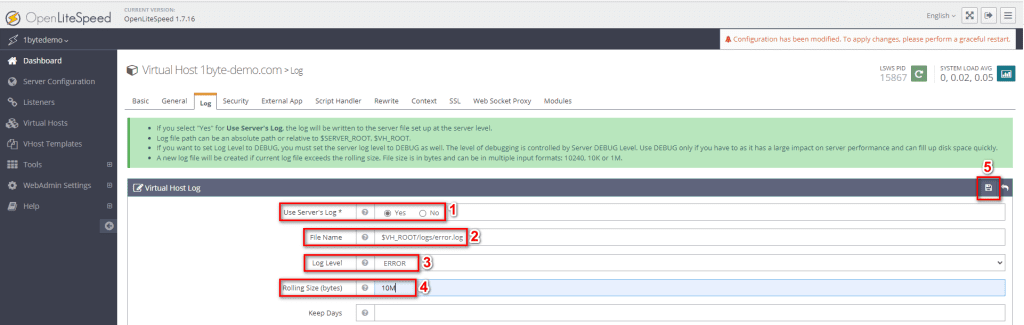
ប្តូរទៅកំណត់ហេតុចូលដំណើរការ ហើយកែប្រែដូចទិន្នន័យគំរូនៅក្នុងកូដប្លុក
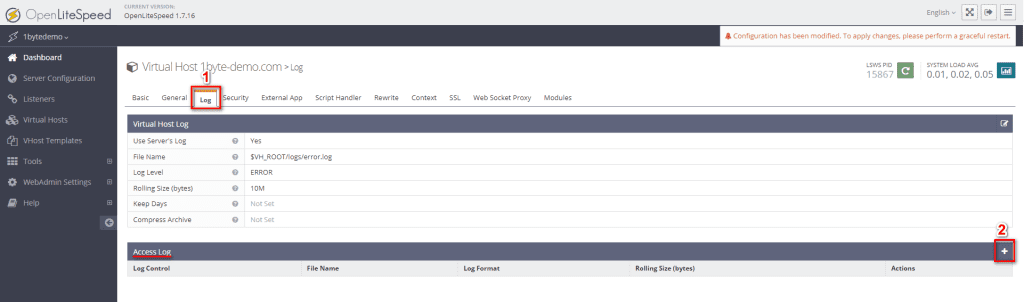
#Sample Data
Log Control: Own Log File
File Name: $VH_ROOT/logs/access.log
Piped Logger: Not Set
Log Format: Not Set
Log Headers: Not Set
Rolling Size (bytes): 10M
Keep Days: 30
Bytes log: Not Set
Compress Archive: Yes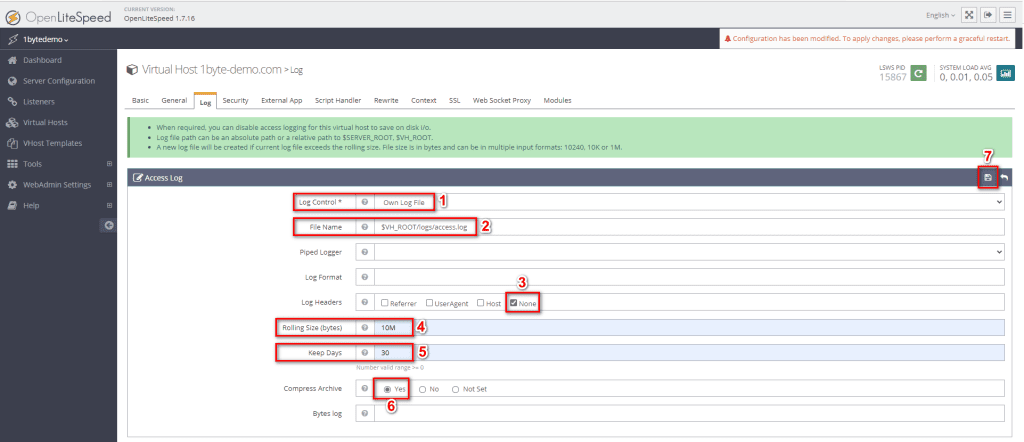
Configure ការត្រួតពិនិត្យការចូលដំណើរការ នៅក្នុង ផ្នែក Security ផ្ទាំង
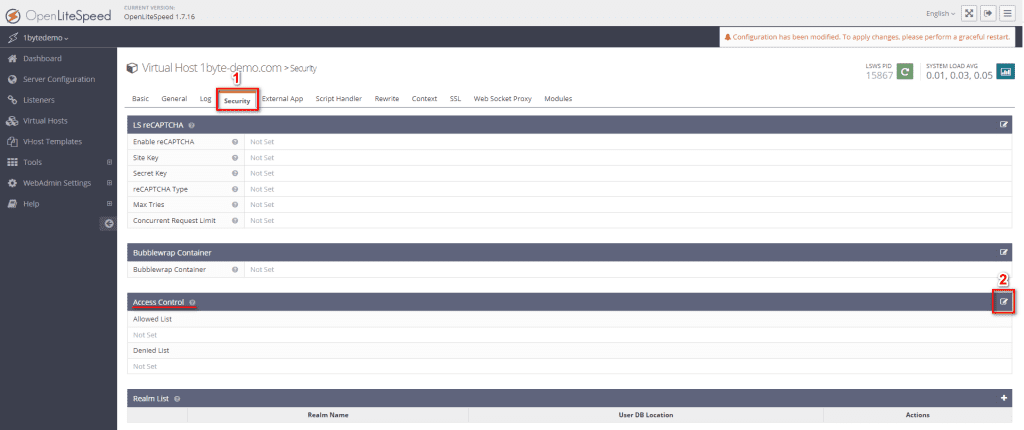
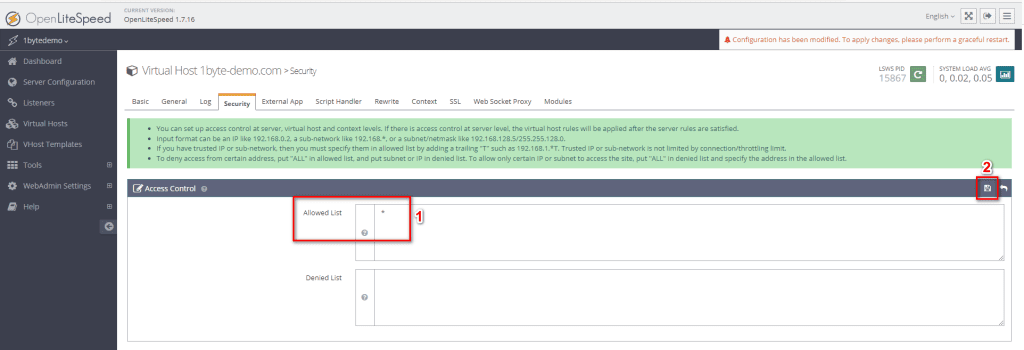
រុករកទៅ សរសេរឡើងវិញ ផ្ទាំង ហើយបន្ថែមច្បាប់ខាងក្រោមនៅក្នុងផ្ទាំង សរសេរច្បាប់ឡើងវិញ ផ្នែក
#Remember to change your domain name in here
rewriteFiler /usr/local/lsws/1byte-demo.com/html/.htaccess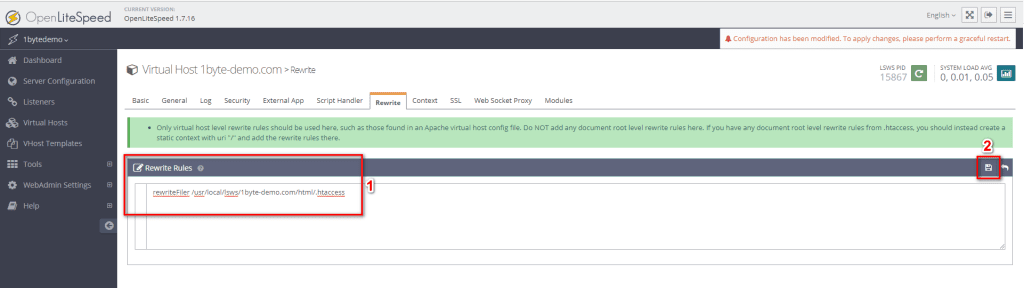
នៅក្នុងផ្ទាំងសរសេរឡើងវិញដូចគ្នា កំណត់រចនាសម្ព័ន្ធផ្នែកគ្រប់គ្រងការសរសេរឡើងវិញដោយផ្អែកលើទិន្នន័យគំរូនៅក្នុងប្លុកកូដ
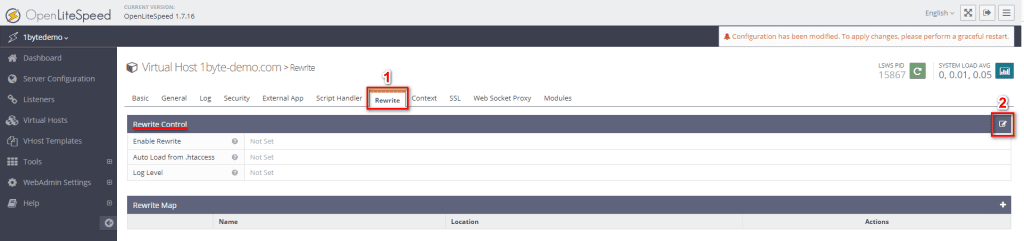
#Sample Data Enable Rewrite: Yes
Auto Load from .htaccess: Yes
Log Level: Not Set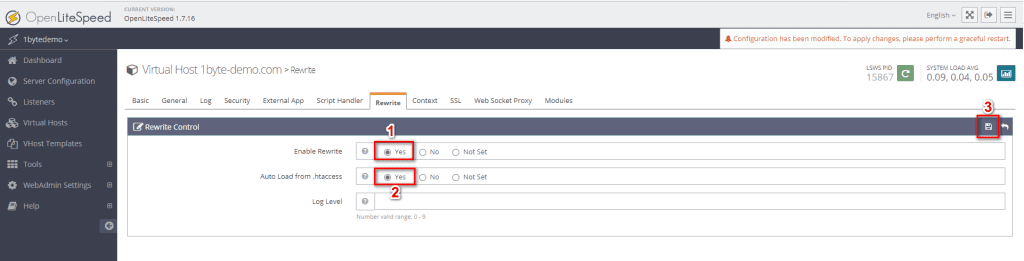
ជាចុងក្រោយ យើងត្រូវភ្ជាប់ឯកសារ Virtual Host របស់យើងទៅកាន់ port 80
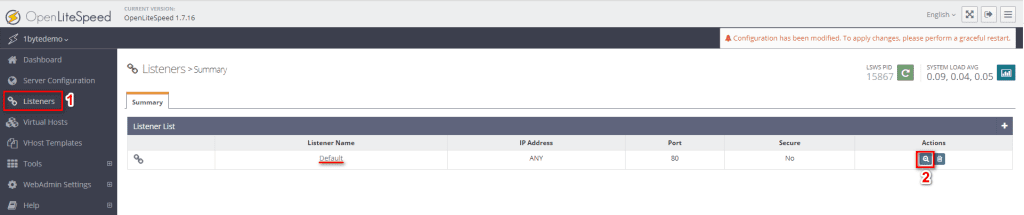
#Sample Data
Enable Rewrite: Yes
Auto Load from .htaccess: Yes
Log Level: Not Set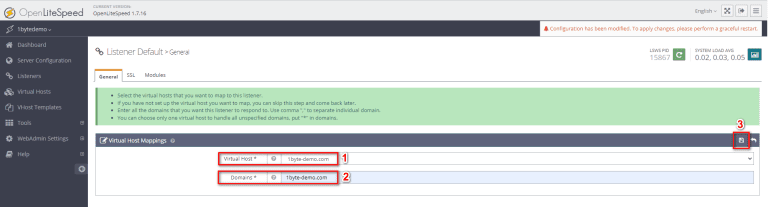
ជាមួយនឹងការកំណត់ទាំងអស់ខាងលើចេញពីផ្លូវ យើងអាចឥឡូវនេះ ចាប់ផ្តើមឡើងវិញដោយសុភាព ម៉ាស៊ីនមេ OpenLiteSpeed ដើម្បីបើកការផ្លាស់ប្តូររបស់យើង។ វាជាប៊ូតុងការ៉េ ផ្ទៃខាងក្រោយពណ៌បៃតងជាមួយនឹងរូបតំណាងព្រួញពណ៌ស ដែលមានទីតាំងនៅផ្នែកខាងលើខាងស្ដាំដៃ
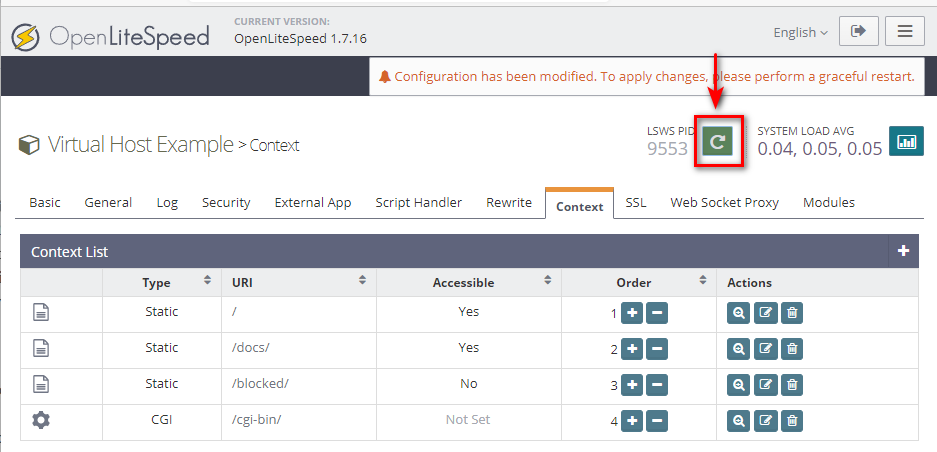
ជំហានទី ១៤: រៀបចំ Virtual Host និង Document Root Directories
ត្រឡប់ទៅស្ថានីយរបស់អ្នកវិញ ឥឡូវនេះយើងនឹងបង្កើតថតឫសគេហទំព័រ
mkdir /usr/local/lsws/1byte-demo.com/
mkdir /usr/local/lsws/1byte-demo.com/{html,logs}កត់ចំណាំ:
/usr/local/lsws/1byte-demo.com/html/ → This absolute path គឺជាកន្លែងដែលទិន្នន័យគេហទំព័ររបស់អ្នកទាំងអស់ត្រូវបានរក្សាទុក
បន្ទាប់មកបង្កើតឯកសារ .htaccess
cd /usr/local/lsws/1byte-demo.com/html
nano .htaccess
#Copy these line into your .htaccess file
RewriteEngine On
RewriteBase /
RewriteRule ^index.php$ - [L]
RewriteCond %{REQUEST_FILENAME} !-f
RewriteCond %{REQUEST_FILENAME} !-d
RewriteRule . /index.php [L]ឥឡូវអ្នកត្រូវផ្តល់ការគ្រប់គ្រងសម្រាប់ថត root គេហទំព័ររបស់អ្នក។
chown -R nobody:nobody /usr/local/lsws/1byte-demo.com/htmlជំហានទី ១៥៖ បង្កើត Database និង Database User សម្រាប់ WordPress
យើងនឹងចាប់ផ្តើមដោយការបង្កើត Database និង Database User សម្រាប់ WordPress ដើម្បីប្រើ
mysql -u root -pអ្នកនឹងត្រូវបានជម្រុញឱ្យបញ្ចូលពាក្យសម្ងាត់រដ្ឋបាល MariaDB ដែលអ្នកបានបង្កើតរួចហើយ ផ្នែកទី 1 - ជំហានទី 7 ។ បន្ទាប់មក អ្នកនឹងត្រូវបានទម្លាក់ចូលទៅក្នុងប្រអប់បញ្ចូល MariaDB
កំពុងដំណើរការពាក្យបញ្ជាទាំងនេះដើម្បីបង្កើត , និង
#create named "wordpress"
CREATE DATABASE wordpress;
#create named "wordpressuser"
#create has value is "password"
#Grant access right of to
GRANT ALL ON wordpress.* TO wordpressuser@localhost IDENTIFIED BY 'password';
#Flush the changes you’ve made to make them available to the current MariaDB process
FLUSH PRIVILEGES;
#exit out of the MariaDB prompt to get back to your regular shell
exitកត់ចំណាំ:
ក្នុងគោលបំណងរក្សានូវអ្វីដែលសាមញ្ញ ខ្ញុំបានកំណត់តម្លៃដូចខាងក្រោម៖
= wordpress
<db_password> = password
<db_user> = wordpressuser
អ្នកគួរតែផ្លាស់ប្តូរតម្លៃទាំងនេះតាមការចូលចិត្តរបស់អ្នក ជាពិសេសចាប់តាំងពីតម្លៃសម្រាប់ ត្រូវការពាក្យសម្ងាត់ខ្លាំង ហើយមិនងាយទាយបានឡើយ។
បើនៅតែឆ្ងល់ សូមទស្សនាវីដេអូខាងក្រោម
ជំហានទី ១៦: ដំឡើង និងកំណត់រចនាសម្ព័ន្ធ WordPress
ឥឡូវនេះយើងត្រៀមខ្លួនរួចរាល់ហើយដើម្បីទាញយក និងដំឡើង WordPress ។ ផ្លាស់ទីទៅថតផ្ទះរបស់អ្នក ហើយទាញយកកំណែចុងក្រោយបំផុតនៃ WordPress ដោយវាយបញ្ចូល
#Move into the virtual host root directory
cd /usr/local/lsws/Example/html/
#Download wordpress
wget http://wordpress.org/latest.zip
#Extract the arrchive
unzip latest.zip
#Grant the webserver user write permission to create wp-config.php
chown -R nobody:nobody wordpressស្រង់ចេញប័ណ្ណសារ ហើយបញ្ចូលថតដោយវាយ
tar xzvf latest.tar.gz
cd wordpressអ្នកអាចចម្លងឯកសារកំណត់រចនាសម្ព័ន្ធ WordPress គំរូទៅ wp-config.phpឯកសារដែល WordPress ពិតជាអាន និងដំណើរការ។ នេះគឺជាកន្លែងដែលយើងនឹងដាក់ព័ត៌មានលម្អិតអំពីការភ្ជាប់មូលដ្ឋានទិន្នន័យរបស់យើង។
cp wp-config-sample.php wp-config.phpបើកឯកសារកំណត់រចនាសម្ព័ន្ធ ដូច្នេះយើងអាចបន្ថែមព័ត៌មានសម្ងាត់មូលដ្ឋានទិន្នន័យរបស់យើង
nano wp-config.phpអ្នកត្រូវស្វែងរកការកំណត់សម្រាប់ DB_NAME, DB_USER និង DB_PASSWORD ដូច្នេះ WordPress អាចផ្ទៀងផ្ទាត់ និងប្រើប្រាស់មូលដ្ឋានទិន្នន័យដែលយើងបានធ្វើរួចហើយនៅក្នុង ជំហានទី ២. សូមជំនួសតម្លៃទាំងនេះជាមួយនឹងតម្លៃរបស់អ្នក មិនមែនរបស់ខ្ញុំទេ
#Put in Step 2 at here
define('DB_NAME', 'wordpress');
#Put in Step 2 at here
define('DB_USER', 'wordpressuser');
#Put in Step 2 at here
define('DB_PASSWORD', 'password');ចងចាំរក្សាទុក (បញ្ជា (Ctrl) + O) ហើយចេញ (បញ្ជា (Ctrl) + X) នៅពេលអ្នកបញ្ចប់
បើអ្នកនៅតែយល់ច្រលំ សូមទស្សនាវីដេអូនេះ។
ឥឡូវនេះ យើងត្រៀមខ្លួនរួចរាល់ហើយក្នុងការចម្លងឯកសារចូលទៅក្នុងឫសឯកសាររបស់យើង។ ដើម្បីធ្វើដូចនេះវាយ
sudo cp -r ~/wordpress/* /usr/local/lsws/Example/html/ផ្តល់ការអនុញ្ញាតសម្រាប់រចនាសម្ព័ន្ធថតទាំងមូលដល់អ្នកប្រើប្រាស់ដែលម៉ាស៊ីនមេបណ្តាញដំណើរការក្រោម ដូច្នេះការផ្លាស់ប្តូរអាចត្រូវបានធ្វើឡើងតាមរយៈចំណុចប្រទាក់ WordPress
sudo chown -R nobody:nobody /usr/local/lsws/Example/htmlជំហានទី ១៧: បញ្ចប់ការដំឡើងតាមរយៈ WordPress Interface
ឥឡូវនេះយើងត្រៀមខ្លួនរួចរាល់ហើយដើម្បីទាញយក និងដំឡើង WordPress ។ ផ្លាស់ទីទៅថតផ្ទះរបស់អ្នក ហើយទាញយកកំណែចុងក្រោយបំផុតនៃ WordPress ដោយវាយបញ្ចូល
cd ~
wget https://wordpress.org/latest.tar.gzផ្តល់ការអនុញ្ញាតនៃរចនាសម្ព័ន្ធថតទាំងមូលដល់អ្នកប្រើប្រាស់ដែលម៉ាស៊ីនមេបណ្តាញដំណើរការនៅក្រោម ដូច្នេះការផ្លាស់ប្តូរអាចត្រូវបានធ្វើឡើងតាមរយៈចំណុចប្រទាក់ WordPress